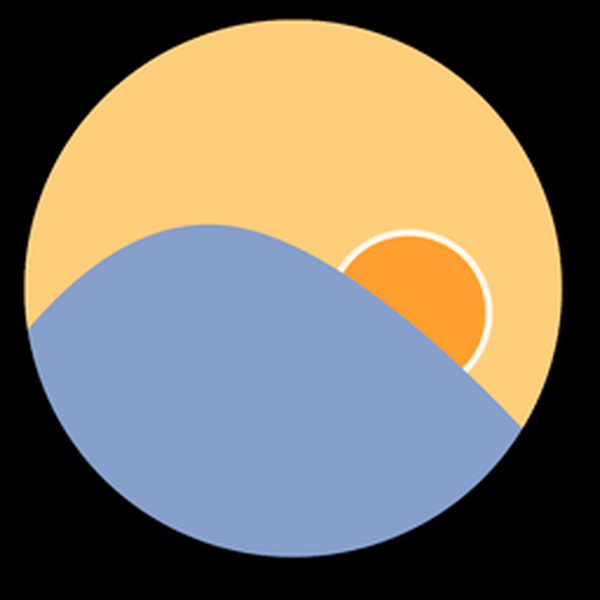Jedną z funkcji systemu Windows jest pamięć wirtualna. Przydzielona ilość pamięci na dysku twardym do przechowywania „pamięci wirtualnej” to plik wymiany systemu Windows 10. Wielu użytkowników może spotkać się z tym terminem w innych artykułach, powiadomieniach o grach i innych źródłach; w tym artykule opisujemy główne punkty pracy z plikiem wymiany.
Co, gdzie i dlaczego

Plik stronicowania jest dodatkiem do wirtualnej pamięci RAM. Służy do ładowania mniej priorytetowych procesów z „szybszej” pamięci RAM do „mniej szybkiej” pamięci wirtualnej w celu zwiększenia wydajności systemu przy dużym obciążeniu pamięci. Zdecydowanie zalecana funkcja do użytku na komputerach o niskiej pamięci RAM.
Jeśli mówimy o grach, pamięć wirtualna może być słabym ogniwem nawet w bardzo potężnych konfiguracjach - jeśli niewystarczająca ilość „RAM” nie pozwala na pełne przetworzenie sceny gry, niektóre zasoby są kierowane do pliku strony, który może być kilka razy wolniejszy, co spowoduje statery i zawiesza się. Dlatego w kompilacjach gier nie należy lekceważyć ilości pamięci RAM i przydziału miejsca na plik wymiany na dysku SSD.
Znalezienie lokalizacji pliku wymiany jest dość proste; włącz wyświetlanie plików chronionych. Następnie pojawi się w folderze głównym dysku systemowego (lub w miejscu, w którym został określony wcześniej).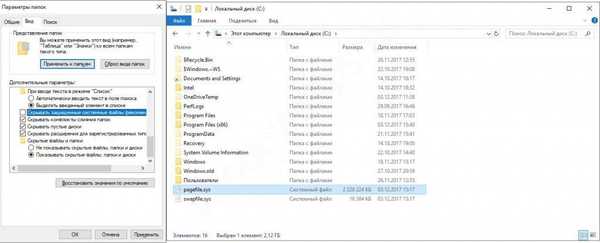
Możesz także zwrócić uwagę na plik wymiany, który pod względem funkcjonalności przypomina pamięć wirtualną i folder TEMP, ale dla aplikacji UWP (aplikacje kafelkowe lub aplikacje Metro). Jest dołączony wraz z plikiem stronicowania i jest używany oddzielnie od pliku. Ma wolumin dynamiczny i nie przekracza 256 MB.
Personalizacja
Ustawienia są wprowadzane za pomocą parametrów Właściwości systemu. Aby to zrobić, otwórz Właściwości systemu (Win + Pauza) i wybierz Zaawansowane ustawienia systemu.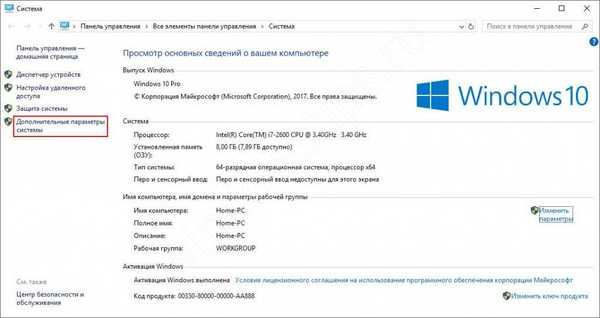
Lub w oknie Uruchom wpisz sysdm.cpl
Następnie na karcie Zaawansowane otwórz Opcje wydajności i przejdź do innej karty Zaawansowane.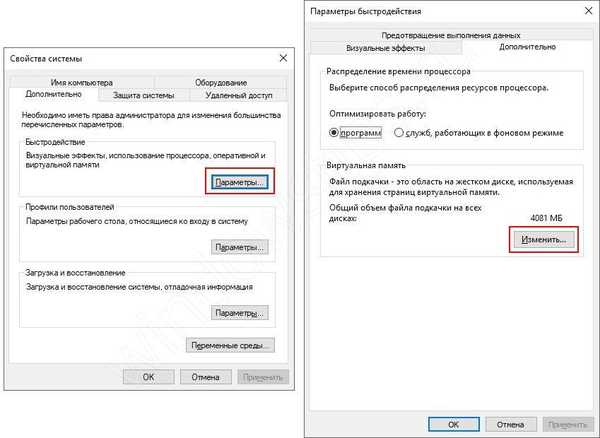
Otworzą się parametry ekspozycji, w których możemy ustawić kilka parametrów dla każdego dysku logicznego systemu: ręczna ekspozycja, przy wyborze systemu Windows lub całkowicie wyłączyć plik wymiany.
Zasady lepszej wydajności
1. Co się stanie, jeśli wyłączysz plik strony? Będzie źle.
Wyjątkiem są urządzenia z dużą ilością pamięci RAM (16 gigabajtów lub więcej), a następnie, jeśli korzystasz z aplikacji wymagających dużego zużycia pamięci RAM, zaleca się, aby jej nie wyłączać. Jeśli masz tablet z systemem Windows 8 lub 10, w którym jest 16 GB pamięci, i chcesz usunąć plik stronicowania, aby zwolnić miejsce lub uważasz, że możesz wyłączyć plik stronicowania na komputerze z 6 GB pamięci RAM, odpowiedź jest jasna - lepiej tego nie robić, bez niego system będzie działał jeszcze gorzej niż z nawet niewielką ilością (1-2 GB).
2. Użyj go na szybszym dysku.
Jeśli używasz dysku SSD jako dysku systemowego, lepiej ustawić na nim pamięć wirtualną.
Po pierwsze, operacje będą wykonywane znacznie szybciej niż na dysku twardym.
Po drugie, minął czas, gdy dyski SSD miały bardzo ograniczoną liczbę cykli przepisywania, więc nie powinieneś ograniczać komputera i zastanawiać się, jak wyłączyć plik stronicowania w systemie Windows 10.
3. Nie używaj dysku systemowego do przechowywania pliku strony.
Podczas korzystania z innego dysku logicznego (najlepiej dysku fizycznego) do przechowywania go liczba połączeń na dysk systemowy jest zmniejszona i teoretycznie powinna mieć pozytywny wpływ na wydajność komputera. Problem jest dość kontrowersyjny, jeśli użyjesz SSD jako dysku systemowego, powstanie pytanie, gdzie zapytać Pagefile. W moim osobistym przypadku po kilku testach w grach i „ciężkich aplikacjach” wolałem dysk SSD. W przypadku dysku twardego podczas testowania wystąpiły małe statery i spadki FPS, czego nie widać na dysku SSD.
4. Mała pamięć RAM - zwiększ plik wymiany.
W obecnych realiach, gdy gry potrzebują więcej niż 8 GB pamięci, a przeglądarka może „zatkać” całą „pamięć RAM” o 100%, trudno jest dokładnie powiedzieć, ile trzeba ustawić na pamięć wirtualną. Mogę zaoferować podstawowe rekomendacje, ale jeśli często grasz lub odwrotnie, praktycznie nie ładuj komputera, następujące wartości mogą Ci nie odpowiadać:
- Mniej niż 2 GB - 2 do 4 GB wirtualnie (100-200%)
- 4 GB - od 4 do 6 GB (100-150%)
- 8 GB - od 2 do 4 GB (25-50%)
- 16 GB i więcej - możesz pozostawić system do wyboru lub jako opcję zmniejszenia pliku wymiany.
- W przypadku gier i „ciężkich” aplikacji wartości mogą wzrosnąć o 50–100%
W przybliżeniu ustaliliśmy optymalny rozmiar pliku strony w systemie Windows 10 i na dysku, na którym zostanie umieszczony plik stronicowania, i w ramach naszej recenzji przejdziemy przez główne polecenia w CMD, jeśli interfejs graficzny zawiesza się lub nie działa.
Polecenia dla CMD
| Wartość | Zespół |
|---|---|
| Usuń wszystkie wartości | usunięcie zestawu stronicowania wmic |
| Usuwanie określonej wartości | wmic pagefileset gdzie nazwa = "ścieżka" usuń |
| Tworzenie pliku | wmic pagefileset create name = "path" |
| Ustaw rozmiar | wmic pagefileset gdzie nazwa = "ścieżka" ustawiona InitialSize = 2048, MaximumSize = 4096 |
| Dodatkowe informacje | wmic lista / format pliku strony: lista |
| zestaw plików / format strony: lista |
Ogólnie rzecz biorąc, wymyśliliśmy, jak przenieść plik wymiany na inny dysk w systemie Windows 10 i 7, dostosować jego rozmiar oraz w razie potrzeby wyłączyć plik wymiany w systemie Windows 10. Rzeczywiście, poprawa wydajności i optymalizacja systemu Windows dla wielu użytkowników jest jednym z kluczowych celów podczas pracy z plikami lub usługami systemowymi, kroki opisane w tym artykule powinny pomóc ci nieco zoptymalizować system i zmniejszyć obciążenie pamięci RAM (lub odwrotnie na dysku twardym).
Miłego dnia!